
Existem muitos recursos no Windows 11 que são herdados do Windows 10. No entanto, a Microsoft ajustou algumas das coisas a que estamos acostumados. Um deles é o aplicativo Configurações. Então, se você se esforça para encontrar coisas que costumava fazer antes, não se preocupe. Você não está sozinho. Neste tutorial, mostrarei como verificar as especificações do seu PC no Windows 11.
Verifique as especificações do PC no Windows 11
Para verificar as especificações, você precisa abrir as Configurações. As especificações do PC também foram encontradas no aplicativo Configurações do Windows 10. No Windows 11, existem várias maneiras de abrir o aplicativo Configurações. Vou guiá-lo por esses métodos e você pode escolher o que achar mais fácil.
Etapa 1: você pode abrir o aplicativo Configurações ao clicando em qualquer uma das seguintes formas:
Clique no ícone do Windows na barra de tarefas e, em seguida, clique na engrenagem Configurações . 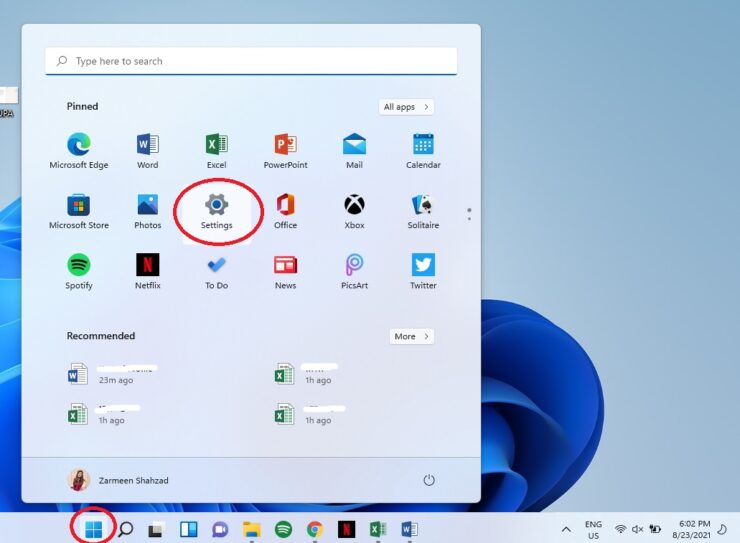 Clique no ícone da barra de pesquisa na barra de tarefas e, a seguir, clique na opção Mais . Você verá o aplicativo Configurações na lista expansível.
Clique no ícone da barra de pesquisa na barra de tarefas e, a seguir, clique na opção Mais . Você verá o aplicativo Configurações na lista expansível. 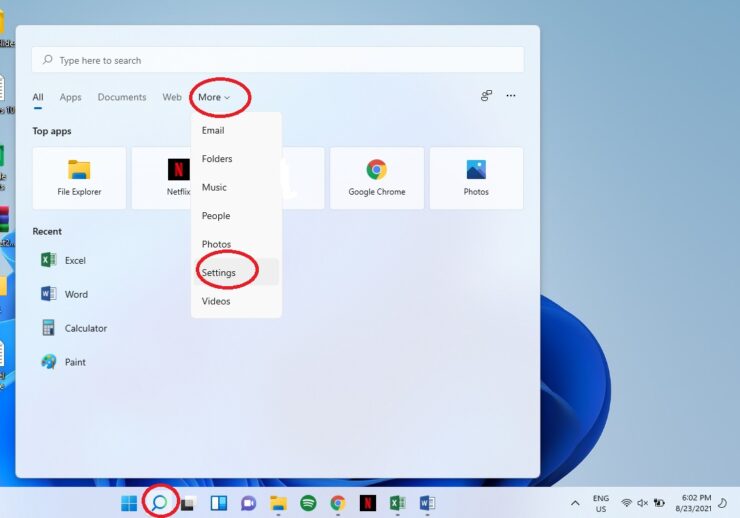 Esta é talvez a maneira mais fácil de abrir o aplicativo Configurações, que foi transferido do Windows 10. Pressione o botão teclas de atalho Win + I em seu teclado e o aplicativo Configurações será aberto.
Esta é talvez a maneira mais fácil de abrir o aplicativo Configurações, que foi transferido do Windows 10. Pressione o botão teclas de atalho Win + I em seu teclado e o aplicativo Configurações será aberto.
Etapa 2: assim que o aplicativo Configurações abrir, selecione a guia Sistema à esquerda. No Windows 10, quando você abriu as Configurações, essas opções não estavam localizadas no painel esquerdo, mas estavam na forma de ícones ladrilhados.
Etapa 3: Role para baixo até você chega ao fim. Clique em Sobre .
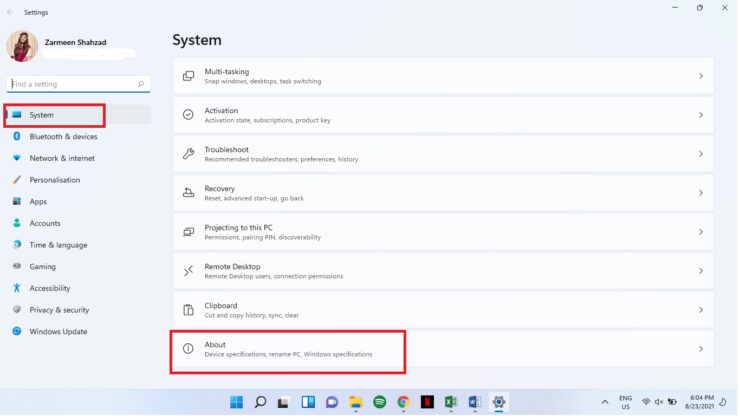
Etapa 4: Depois de fazer isso, você poderá ver Especificações do dispositivo e Especificações do Windows .
Etapa 5: se precisar dessas especificações armazenadas em algum lugar ou enviá-las para alguém, você pode clicar no botão Copiar ao lado de Especificações do dispositivo e especificações do Windows. Depois de clicar no botão Copiar, as especificações serão copiadas e você pode colá-las no local desejado usando as teclas de atalho para Colar ( Ctrl + V ).
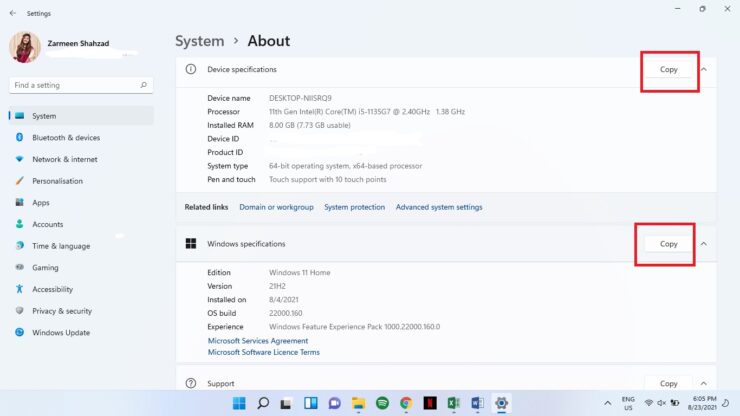
Você achou este tutorial útil? Deixe-nos saber nos comentários abaixo.
